Statistiques
Kinsta facture l’hébergement d’applications sur la base de la bande passante, du temps de construction et de l’utilisation des pods d’hébergement d’applications. Avec les statistiques d’application, vous pouvez obtenir des informations sur les données d’utilisation de votre application. Vous pouvez visualiser les statistiques pour chaque application dans les analyses au niveau de l’application ou pour toutes vos applications dans les analyses au niveau de l’entreprise. Pour plus d’informations sur la manière dont nous calculons votre facture, reportez-vous à la section Tarification des applications.
Lorsque vous consultez les statistiques, vous pouvez choisir de voir les données des dernières 24 heures, 7 jours, 30 jours, ou le cycle de facturation en cours (mois en cours dans le menu déroulant).
Si vous mettez en évidence un point précis dans le temps sur un graphique, vous obtiendrez des données comparatives, telles que le pourcentage de différence entre chaque jour.
Statistiques au niveau de l’application
L’analyse au niveau de l’application vous montre les données suivantes pour votre application :
- Utilisation des données
- Durée de construction
- Temps d’exécution
- Utilisation de l’unité centrale pour les processus
- Utilisation de la mémoire pour les processus
- Requêtes HTTP
Pour accéder à ces rapports détaillés, rendez-vous sur la page des statistiques de votre application (Applications > Nom de l’application > Statistiques).
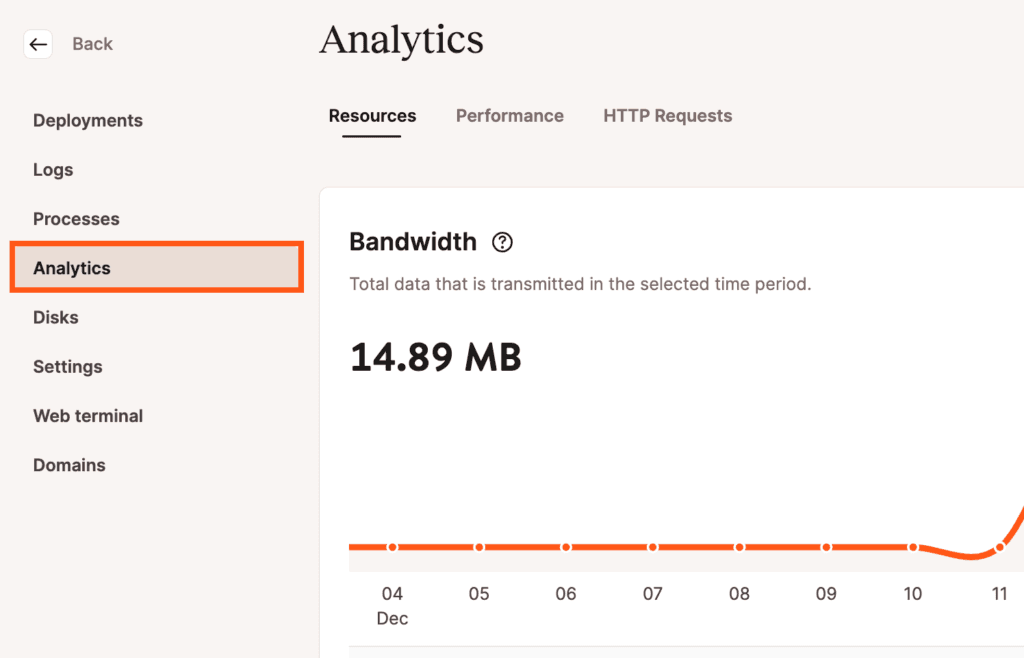
Sélectionnez chaque onglet sous Statistiques pour voir les données associées.
Ressources
Dans la section Ressources, vous pouvez consulter des données sur la bande passante, le temps de création et la durée d’exécution de votre application.
Bande passante
Le graphique de la bande passante indique le total des données de sortie transmises par votre application. Remarque : nous ne facturons que les données de sortie (trafic de l’application vers l’utilisateur) ; nous ne facturons pas les données d’entrée (trafic entrant dans votre application).
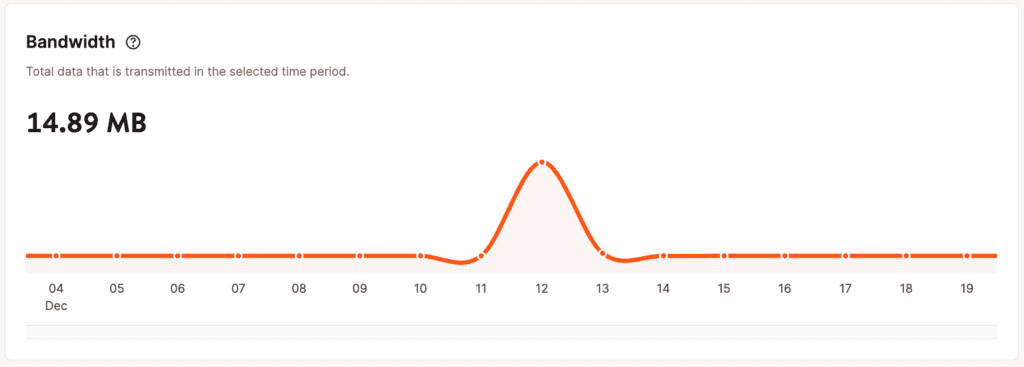
Temps de construction
Le graphique du temps de développement vous indique le temps total passé à développer l’application.
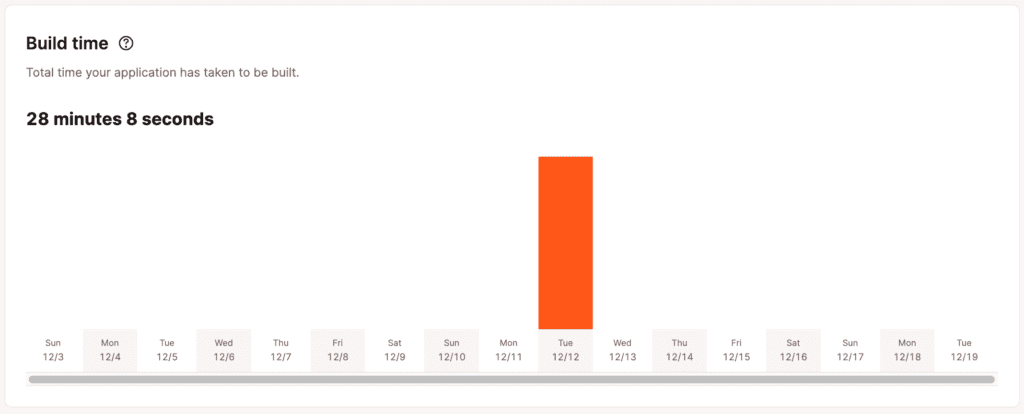
Durée d’exécution
Dans le rapport sur la durée d’exécution, vous pouvez voir la durée totale d’exécution de l’application après sa création et son déploiement, avec chaque processus et sa taille de pod associée dans une ligne distincte.
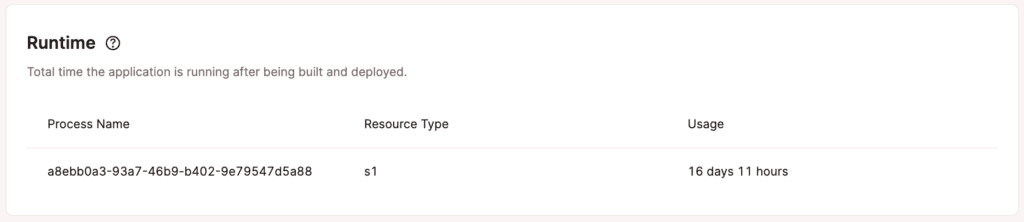
Performances
Dans la section Performances, vous pouvez afficher des graphiques sur l’utilisation du processeur et de la mémoire pour chacun des processus de votre application. Vous pouvez utiliser le menu déroulant pour afficher les performances de chaque type de processus.
Utilisation de l’unité centrale
Dans le graphique de l’utilisation du CPU, vous pouvez voir la moyenne de l’utilisation totale du CPU pour la période sélectionnée, exprimée en pourcentage des ressources CPU de l’instance. Si vous constatez un pourcentage élevé d’utilisation du CPU (près de 100 %), nous vous recommandons de passer à un pod d’hébergement d’application avec plus de CPU pour ce processus. Si votre application est sans état (pas de stockage persistant), vous avez également la possibilité d’activer la mise à l’échelle horizontale automatique pour le processus web. Cela vous permet de définir un nombre minimum et maximum d’instances (jusqu’à 10) entre lesquelles le processus peut évoluer si nécessaire.
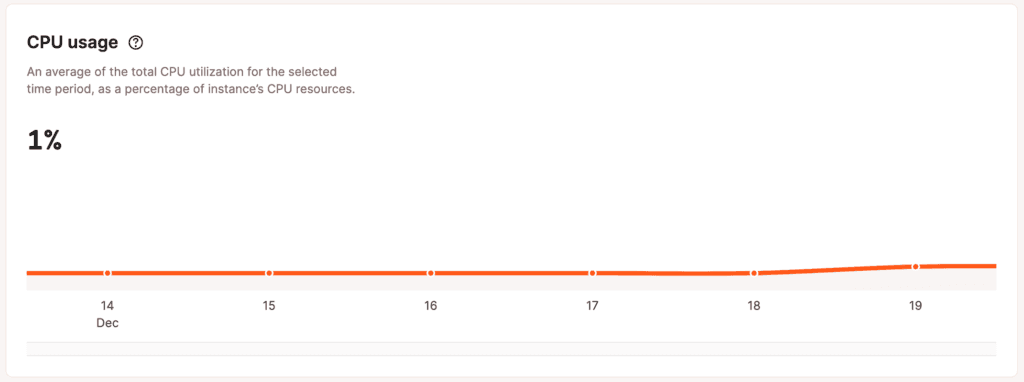
Utilisation de la mémoire
Le graphique de l’utilisation de la mémoire montre la moyenne de la mémoire totale (RAM) utilisée pour la période sélectionnée. Si un processus utilise la totalité ou la quasi-totalité de la mémoire disponible, nous vous recommandons de passer à un pod d’hébergement d’applications disposant de plus de mémoire disponible.
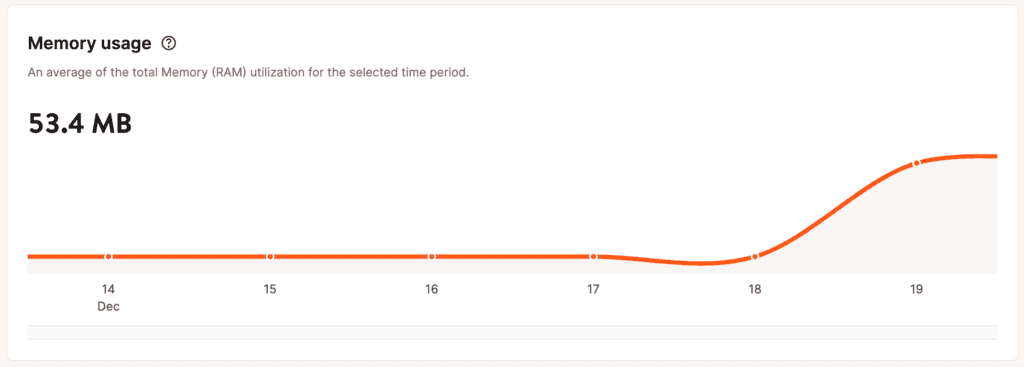
Requêtes HTTP
Dans la section Requêtes HTTP, vous pouvez consulter les données relatives aux requêtes HTTP, à la latence HTTP P95, à la latence HTTP P50 et aux requêtes les plus lentes.
Requêtes HTTP
Le graphique Requêtes HTTP affiche la moyenne des requêtes par minute (RPM) de toutes les requêtes HTTP pour la période sélectionnée.

Temps de transaction moyen
Le graphique du temps de transaction moyen montre le temps de réponse moyen de toutes les requêtes HTTP pour la période sélectionnée.
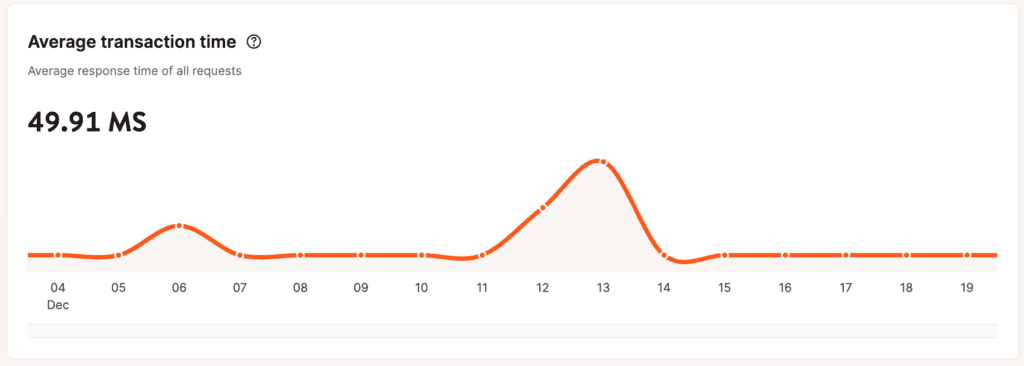
Temps de latence HTTP P95
La latence HTTP P95 est la valeur à laquelle 5 % des requêtes dépassent la durée (sont plus lentes) du seuil de latence P95 de toutes les requêtes pour la durée sélectionnée.
Par exemple, si le seuil du 95e centile (temps de réponse) est de 907,8 ms et qu’il y a eu 100 requêtes pendant la période sélectionnée, 95 requêtes sur 100 sont de 907,8 ms ou plus rapides, et 5 requêtes sur 100 sont plus lentes que 907,8 ms.
Le graphique de latence HTTP P95 montre le seuil P95 moyen pour la durée sélectionnée. Chaque point du graphique indique le seuil P95 pour l’heure ou le jour en question, en fonction de la durée sélectionnée.
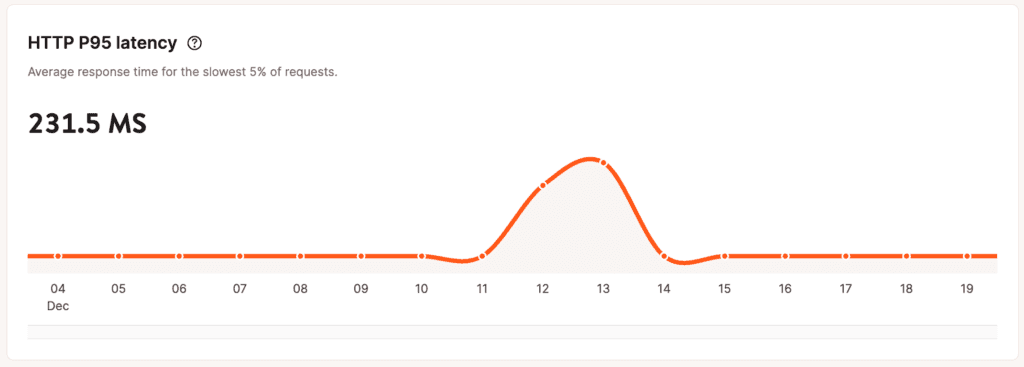
Latence HTTP P50
La latence HTTP P50 est la valeur à laquelle 50 % des requêtes sont plus lentes et 50 % sont plus rapides que le seuil de latence P50 de toutes les requêtes pour la durée sélectionnée.
Par exemple, si le seuil du 50e centile (temps de réponse) est de 802,2 ms, la moitié des requêtes sont de 802,2 ms ou plus rapides, et l’autre moitié est plus lente que 802,2 ms.
Le graphique de latence HTTP P50 montre le seuil P50 moyen pour la durée sélectionnée. Chaque point du graphique indique le seuil P50 pour l’heure ou le jour en question, en fonction de la durée sélectionnée.
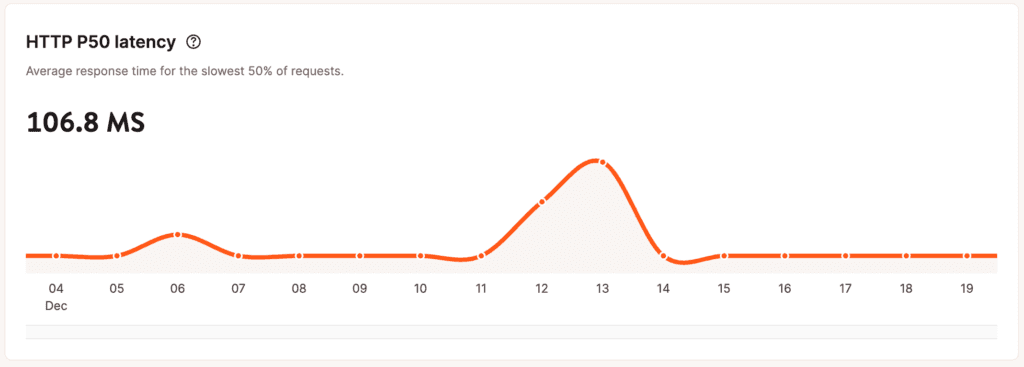
Requêtes les plus lentes
Le tableau des requêtes les plus lentes présente les 10 requêtes les plus lentes adressées à votre application pour la période sélectionnée. Le temps est le temps de réponse moyen de la requête et le nombre est le nombre de requêtes envoyées à la ressource spécifiée dans le chemin d’accès.
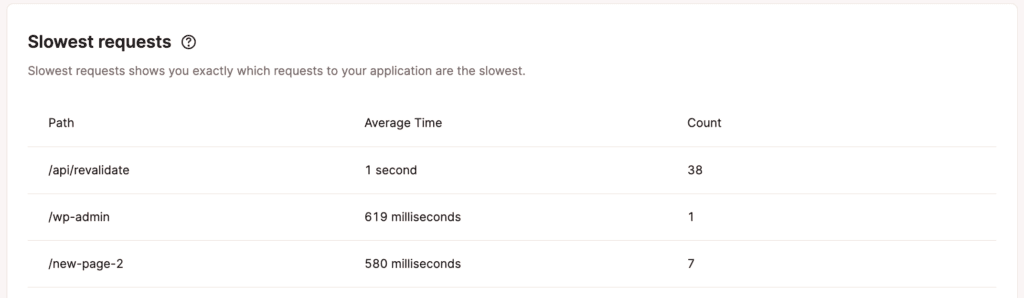
Analyse au niveau de l’entreprise
L’analyse au niveau de l’entreprise vous présente les données suivantes pour toutes les applications de votre entreprise :
- Utilisation des données
- Temps de construction
- Durée d’exécution
- Requêtes HTTP
Pour accéder à ces rapports, rendez-vous sur la page des statistiques de votre entreprise (Votre nom > Réglages de l’entreprise > Statistiques). Remarque : Si vous disposez également d’un hébergement de base de données ou d’un hébergement WordPress, vous devrez sélectionner la sous-page Applications pour afficher les analyses au niveau de votre entreprise.
Bande passante
Le graphique de la bande passante montre le total des données de sortie que vos applications ont transmises pendant la période sélectionnée. Chaque bloc de couleur représente une application individuelle ou un groupe d’applications, ce qui vous permet de voir quelle application utilise le plus ou le moins de bande passante. Si vous avez 4 applications ou plus, les applications qui ont généré le moins de bande passante sont regroupées dans la catégorie « Autres »
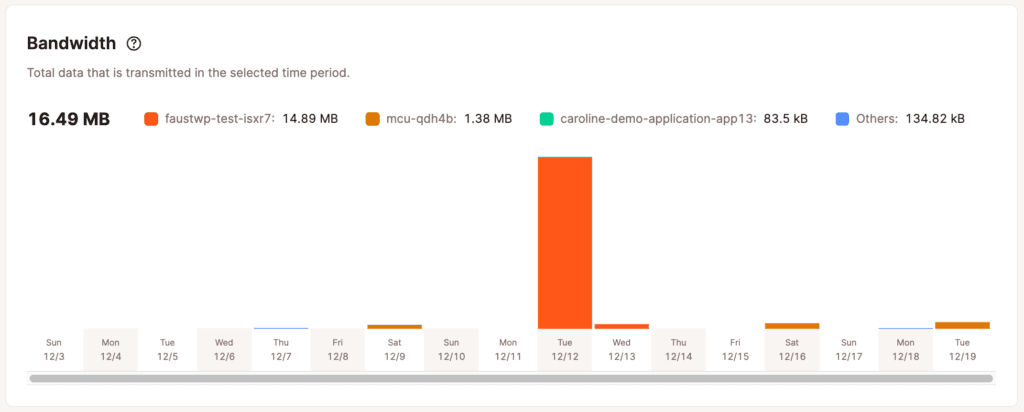
Temps de construction
Le graphique du temps de développement vous montre le temps total passé à développer toutes vos applications pour la période sélectionnée.
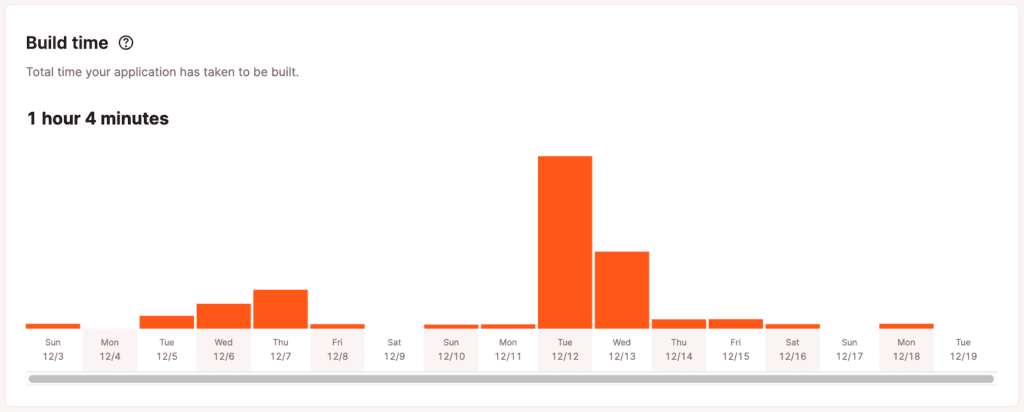
Durée d’exécution
Dans le rapport sur la durée d’exécution, vous pouvez voir la durée totale d’utilisation de toutes vos applications (après avoir été créées et déployées) pour la période sélectionnée. Chaque type de ressource et chaque nombre figure dans une ligne distincte.
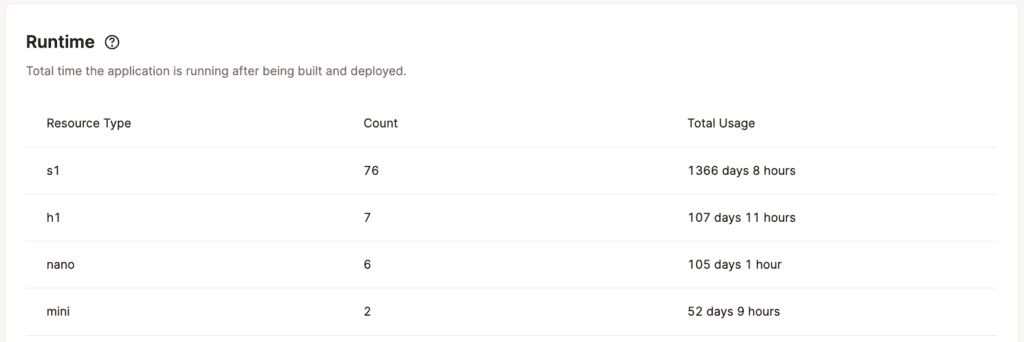
Requêtes HTTP moyennes
Le tableau des requêtes HTTP moyennes indique la durée moyenne des requêtes pour toutes vos applications au cours de la période sélectionnée.
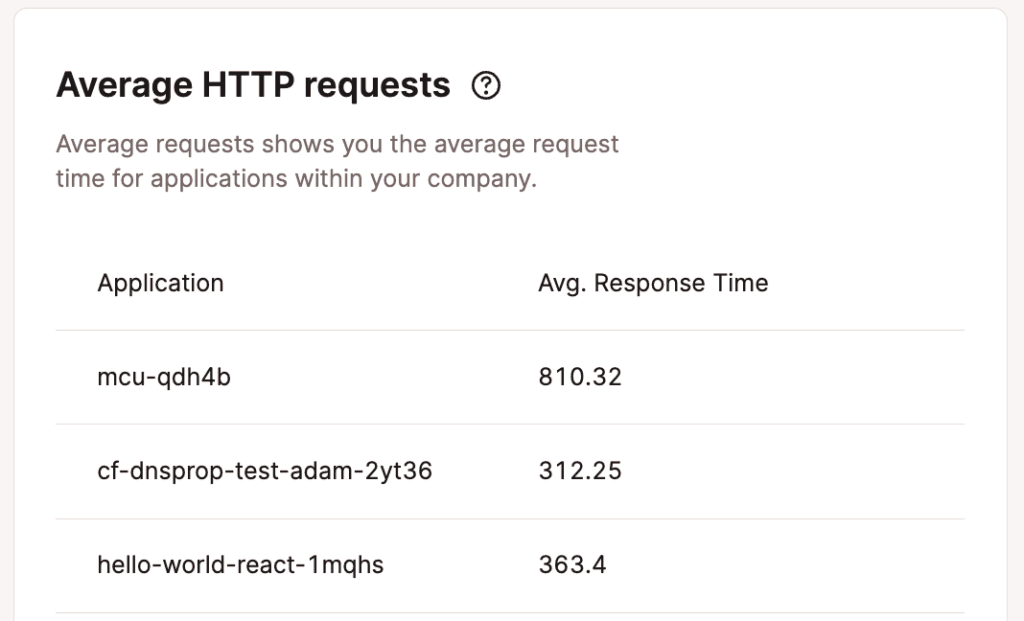
Requêtes HTTP les plus lentes
Le tableau des requêtes HTTP les plus lentes présente les 10 requêtes les plus lentes pour toutes vos applications au cours de la période sélectionnée.
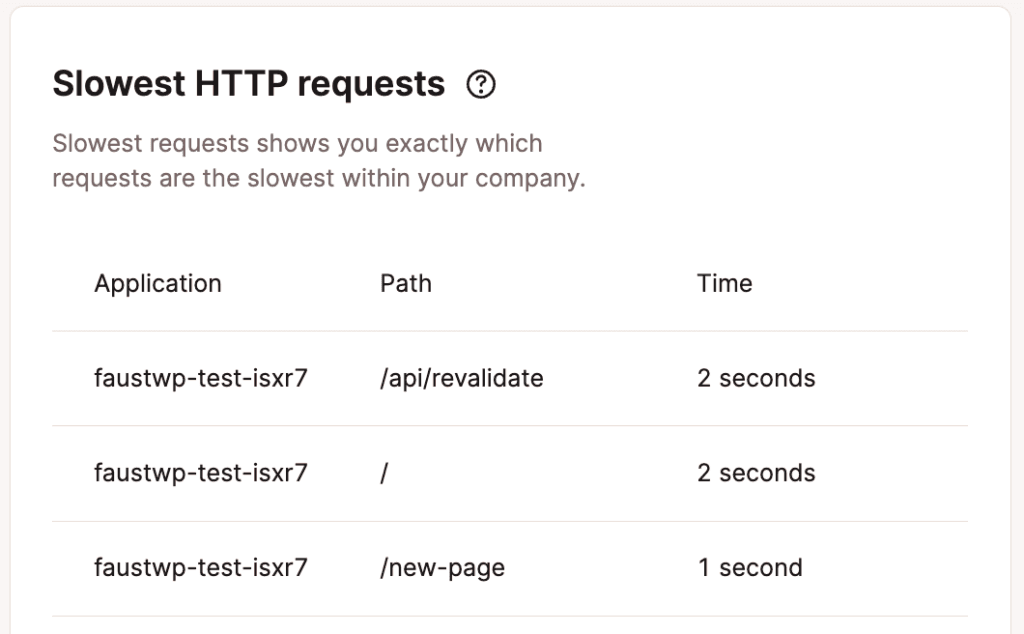
Remarques supplémentaires
Les données analytiques sont conservées pendant 30 jours. Nous vous conseillons de vérifier votre statistique d’application fréquemment après le premier déploiement sur Kinsta et périodiquement par la suite. Si vous constatez des données d’analyse inexpliquées ou des incohérences qui vous préoccupent, informez-en notre équipe de support et nous pourrons mener une enquête plus approfondie afin de déterminer la cause.